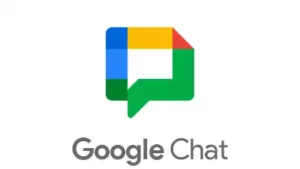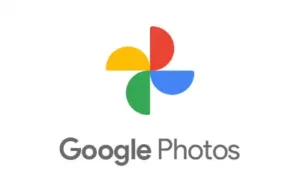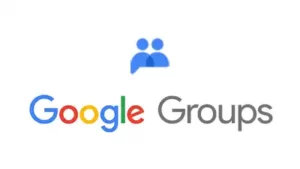Redirecionamento SMPT relay é importante ser configurado caso sua organização use o Microsoft Exchange ou outro serviço SMTP que não seja do Gmail. Desta maneira, você pode rotear os e-mails de saída pelo Google. É possível usar a configuração desse serviço de redirecionamento SMTP para filtrar spam e vírus nas mensagens antes que elas cheguem aos contatos externos. Você também pode aplicar as configurações avançadas do Gmail e de segurança de e-mail do Google Workspace às mensagens enviadas.
Antes de começar a utilizar o Redirecionamento SMTP Relay
Analisar a configuração do servidor
- Se você estiver usando a criptografia TLS, configure o servidor de e-mail local para apontar para smtp-relay.gmail.com na porta 587.
- Se você não estiver usando a criptografia TLS, configure seu servidor local para apontar para smtp-relay.gmail.com na porta 25, 465 ou 587. Sem a criptografia TLS, não será possível usar a autenticação SMTP e será preciso usar a autenticação de endereço IP.
Ativar o armazenamento de e-mails abrangente
Você pode ativar o armazenamento de e-mails abrangente para ajudar os filtros de spam do Gmail a identificar seus destinatários de e-mail.
Ative o armazenamento de e-mails abrangente nos seguintes casos:
- Você usa a redirecionamento SMTP relay para rotear mensagens de e-mail para notificações automatizadas, como sistemas de bugs e tíquetes. As mensagens enviadas pelo redirecionamento são entregues aos destinatários na sua organização.
- Você usa o Google Vault e o serviço de redirecionamento SMTP relay. As mensagens enviadas pelo redirecionamento são arquivadas no Vault.
Para ativá-lo, acesse Configurar o armazenamento de e-mails abrangente.
Veja os limites de envio do serviço de redirecionamento SMTP relay
O número de destinatários que a conta da sua organização pode enviar depende das práticas gerais de envio. O número máximo de destinatários de e-mail não exclusivos permitidos por organização é:
- 4,6 milhões em um período de 24 horas
- 319.444 por intervalo de 10 minutos
Se você exceder os limites, os usuários talvez recebam uma mensagem de erro quando tentarem enviar uma mensagem.
Dependendo das práticas de envio de e-mail, podemos reduzir o limite de endereços de destinatário da sua conta do Google Workspace. Se a quantidade de destinatários for limitada, os mapas de endereços da conta também podem ser limitados. Siga as práticas recomendadas de envio de e-mails para os usuários do Gmail.
Limites de usuário e mensagem
Se um usuário exceder um limite, um erro será exibido ao tentar enviar uma mensagem.
- Cada usuário pode enviar até 10.000 mensagens em um período de 24 horas. Esse limite poderá ser menor se a conta do Google Workspace ainda estiver no período de teste.
- Um usuário do Google Workspace não pode enviar mensagens para mais de 10.000 destinatários exclusivos no período de 24 horas.
- Há um limite de 100 destinatários por transação SMTP para smtp-relay.gmail.com. Exceder esse limite resulta em uma mensagem de erro. Para enviar mensagens a mais destinatários, inicie outra transação (nova conexão SMTP ou comando RSET).
- A contagem de mensagens é baseada no endereço do remetente usado na transação de redirecionamento SMTP. Se o remetente do envelope não for um usuário registrado na sua conta Google Workspace, os limites por usuário não serão aplicáveis. Os endereços nos campos De: e Responder para: serão ignorados.
Limites de contas de teste
Os limites são menores para as contas de teste. Para aumentar os limites de redirecionamento SMTP de uma conta de teste, você precisa pagar uma fatura gerada pelo Google. Aumentar os limites de redirecionamento é diferente de aumentar limites do Gmail, o que pode ser feito encerrando o teste.
Limites de destinatário por usuário e por conta
Os limites de destinatários por usuário são para destinatários únicos. Os limites por conta são para o total de destinatários. Por exemplo, quando um usuário redireciona mil mensagens para o Destinatário A e 1.000 para o Destinatário B, essas mensagens são contabilizadas como duas mensagens para o limite por usuário e 2.000 para o limite da conta.
Limites da conta para um saldo não pago
Se você ainda não pagou uma fatura da conta do Google Workspace, os limites dela são menores.
Limites de envio de usuários e redirecionamento SMTP
Existem diferentes limites de envio por usuário para o envio de e-mails com o Gmail, e não por redirecionamento SMTP relay. Os limites de envio de usuários do Gmail e do redirecionamento SMTP são independentes e contabilizados separadamente.
Limites de negação de serviço (DoS)
- Os servidores de redirecionamento SMTP do Google Workspace são compatíveis com métodos de segurança que evitam ataques de DoS. Para não afetar esses métodos de segurança, recomendamos que agentes SMTP enviem grandes quantidades de conexões de reutilização de e-mail. A reutilização de conexões é chamada de cache de conexão e permite que os servidores enviem várias mensagens por conexão. Seu provedor de e-mail pode ajudar você a configurar o armazenamento em cache da conexão.
- Recomendamos que os servidores apresentem identificadores exclusivos nos argumentos HELO ou EHLO durante as conexões SMTP. Por exemplo, use seu nome de domínio ou do servidor, em vez de identificadores genéricos, como localhost ou smtp-relay.gmail.com.
Limites de abuso de redirecionamento
Para gerenciar spam, o Google monitora as mensagens enviadas pelo serviço de redirecionamento SMTP relay. Se identificarmos que um usuário enviou uma quantidade significativa de spam, enviaremos uma notificação por e-mail para os superadministradores da sua conta do Google Workspace.
Limite de tamanho de anexo
Você pode enviar anexos com até 25 MB. Se você quiser enviar vários anexos, o tamanho total deles deverá ser de até 25 MB.
Se o arquivo tiver mais de 25 MB, o Gmail adicionará automaticamente um link do Google Drive ao e-mail em vez de incluí-lo como um anexo.
Etapa 1: rotear os e-mails de saída usando o serviço de redirecionamento SMTP relay
Observação: após inserir ou salvar um intervalo ou endereço IP, você pode ativá-lo ou desativá-lo marcando ou desmarcando a caixa à esquerda da entrada.
- Para continuar, use uma conta de administrador e acesse o Google Admin Console. Clique em Mudar para uma conta de administrador ou Saiba mais
- Na página inicial do Admin Console, acesse Apps
Google Workspace
Gmail
Roteamento.Observação: você pode acessar essa configuração em Apps
Google Workspace
Gmail
Configurações avançadas.
- À esquerda, selecione a organização de nível superior. Consulte Definir configurações avançadas para o Gmail para mais detalhes.Observação: só é possível definir a configuração do serviço de retransmissão SMTP da organização de nível superior. Você verá a configuração no nível da suborganização quando adicionada, mas não será possível adicionar, editar ou excluir a configuração no nível da suborganização.
- Role até Serviço de redirecionamento SMTP relay na seção “Roteamento”, passe o cursor sobre a configuração e clique em Configurar. Se a configuração já estiver definida, passe o cursor sobre ela e clique em Editar ou Adicionar outro.
- Para uma nova configuração, digite uma descrição.
- Na seção “Remetentes permitidos”, selecione os usuários que têm permissão para enviar mensagens pelo serviço de redirecionamento SMTP:
- Apenas usuários dos apps registrados nos meus domínios: o remetente precisa ser um usuário do Google Workspace registrado em um dos seus domínios.
- Apenas endereços nos meus domínios: o remetente não precisa ser um usuário reconhecido do Google Workspace, mas deve estar em um dos domínios registrados. Isso pode ser útil quando você tem apps de terceiros ou personalizados que precisam enviar mensagens.
- Qualquer endereço (não recomendado): o endereço do remetente pode ser qualquer um, mesmo fora do seu domínio.Importante: com a opção Qualquer endereço, você fica mais vulnerável a abusos, seja por malware nos computadores dos usuários ou pela configuração incorreta da infraestrutura SMTP. Portanto, recomendamos não usá-la.Para que a opção Qualquer endereço funcione corretamente, você precisa configurar o servidor de e-mail para usar o SMTP AUTH para identificar o domínio de envio ou apresentar um dos seus nomes de domínio no comando HELO ou EHLO. Veja as instruções abaixo para configurar o tipo de servidor específico. Também será preciso configurar o servidor de e-mail de uma destas formas se você enviar mensagens de um domínio que não é da sua propriedade, como yahoo.com, ou enviar mensagens com um remetente de envelope vazio, como relatórios de falha na entrega ou resposta automática de férias.Se o remetente do envelope não estiver em um dos seus domínios, será alterado pelo sistema de usuário@[domínio que não é seu] para postmaster@[seu domínio], onde [seu domínio] é o domínio que o sistema recebe de SMTP AUTH ou do comando HELO ou EHLO.
- Na seção “Autenticação”, marque uma das caixas ou ambas para configurar um método de autenticação:
- Só aceitar e-mails de endereços IP especificados: o sistema só aceita os e-mails enviados desses endereços IP como vindos dos seus domínios.
- Exigir autenticação SMTP: exige o uso da autenticação SMTP para identificar o domínio de envio. Para usar esta opção, seus clientes precisam se conectar via TLS. A autenticação SMTP verifica a conexão identificando o nome de usuário e a senha do Google Workspace do usuário.
- Se você optou por só aceitar mensagens de endereços IP especificados, digite os endereços IP:
- Clique em Adicionar intervalo de IPs.
- Digite uma descrição para o endereço IP ou o intervalo de IPs.
- Digite o intervalo ou endereço IP.Use o formato de Roteamento entre Domínios sem Classificação (CIDR, na sigla em inglês) para digitar um intervalo IP, como 123.123.123.123. Use seu próprio endereço IP público. O número máximo de endereços IP que você pode especificar no intervalo é 65.536. Por motivos de segurança, recomendamos que você use o menor intervalo IP possível.Também é possível usar formatos de endereço IPv6 para especificar um endereço IP. Por exemplo:1050:0000:0000:0000:0005:0600:300c:326b ou1050:0:0:0:5:600:300c:326b ou1050::5:600:300c:326b
- Marque ou desmarque a caixa Ativado para ativar ou desativar o intervalo ou endereço IP.
- Clique em Salvar.Observação: depois de digitar e salvar um endereço IP ou intervalo de IPs, você poderá ativá-lo ou desativá-lo. Basta marcar a caixa à esquerda da entrada.
- Na seção “Criptografia”, marque a caixa Exigir criptografia TLS para que a comunicação entre seu servidor e o servidor do Google seja criptografada com o protocolo TLS, inclusive o conteúdo da mensagem.Observação: se seu servidor de e-mail não for compatível com TLS, não marque essa caixa. Se ela for marcada, o Google rejeitará as mensagens que não estiverem criptografadas.
- Clique em Adicionar configuração ou Salvar.
- Na parte inferior, clique em Salvar.Observação: pode levar até 24 horas para que as mudanças sejam propagadas para as contas de usuário. É possível controlar as mudanças anteriores no registro de auditoria do Admin Console.
Etapa 2: apontar seu servidor de saída local para o Google
Configure seu servidor de e-mail de saída local para que ele aponte para smtp-relay.gmail.com. Clique no servidor abaixo e veja as instruções.
Observações sobre a configuração
- Se você tiver marcado a caixa para exigir a criptografia TLS na etapa 9, precisará configurar seu servidor de e-mail local para que ele aponte para smtp-relay.gmail.com na porta 587.
- Se você não exigir a criptografia TLS, poderá configurar seu servidor de e-mail local para que ele aponte para smtp-relay.gmail.com nas portas 25, 465 ou 587.Observação: sem a criptografia TLS, não será possível usar a autenticação SMTP. Será preciso usar a autenticação de endereço IP.
- Recomendamos que você configure o servidor de e-mail para apresentar um identificador exclusivo (como o nome do seu domínio ou servidor de e-mail) no comando HELO ou EHLO nas conexões de redirecionamento SMTP que o servidor faz com o Google. Evite usar nomes genéricos como “localhost” ou “smtp-relay.gmail.com”, o que pode acabar resultando em problemas com os limites DoS.
Requisitos adicionais de configuração
Além das etapas de configuração do servidor listadas acima, talvez seja necessário configurar seu servidor se uma das seguintes condições se aplicar a você:
- Você clica na opção Qualquer endereço na configuração Remetentes permitidos e envia e-mails de um domínio que não é seu, como yahoo.com.
- Você envia e-mails sem um endereço “De”, como relatórios de falha na entrega ou notificações do tipo “fora do escritório”.
Nesses casos, configure o servidor de e-mail para usar o SMTP AUTH na autenticação como um usuário registrado do Google Workspace ou apresentar um dos seus nomes de domínio no comando HELO ou EHLO. Consulte as instruções aqui.
Configurar os servidores do Microsoft Exchange
Microsoft Exchange 2007/2010 sem um servidor de bordaMicrosoft Exchange 2007/2010 com um servidor de bordaMicrosoft Exchange 2000/2003
Configurar os servidores HCL, Novell e Sendmail
HCL Domino (antigo IBM Domino)Novell GroupwiseSendmail
Configurar servidores Apple, Qmail e Postfix
Apple Macintosh OS XQmailPostfix